共享打印机是一种便捷的功能,它允许多台计算机通过网络连接到同一台打印机,以实现文件的高效打印,而最近有一些小伙伴在使用Windows 10共享打印机的过程中重启后突然无法打印,那么这个问题是怎么回事呢?一起来看看解决的方法吧。
解决方法
一、 现象描述
共享打印机连接的主机计算机重新启动后,客户端计算机的打印机驱动显示脱机状态(打印机驱动图标为灰色显示),无法打印,但主机端仍然可以正常使用打印机。
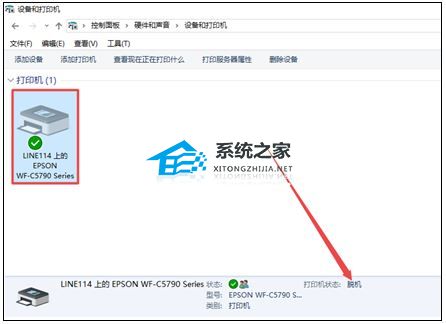
二、 原因分析
出现此问题的原因是主机计算机重启后,客户端计算机不能自动连接到主机计算机,一般是由于主机权限设置导致。
三、 解决方法
在客户端计算机添加“Windwos凭据”。具体操作方法如下:
1、右击电脑桌面“此电脑”图标,点击“属性”,左上方点击“控制面板”。
说明:Windows7系统可直接点击“开始”菜单,右侧找到“控制面板”并点击进入。
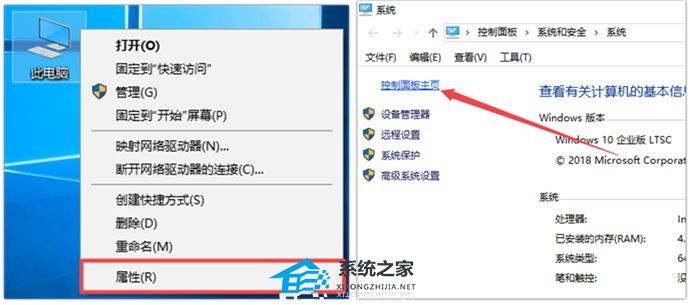
2、点击“用户账户”选项,选择“管理Windows凭据”。
说明:若找不到“用户账号”选项,检查右上方“查看方式”,修改为“类别”后重试。

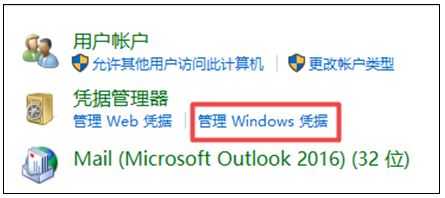
3、点击“添加Windows凭据”按钮,输入相关信息后点击“确定”,重启主机和客户端后打印测试即可。
说明
计算机名可通过右击主机电脑桌面“此电脑”-“属性”查看。
主机键盘按下“Ctrl + Alt + del”按钮,点击“更改密码”,在第一行可看到存在一行英文或数字字符即为“主机登录用户名”。
若设置完成后重启仍然无法正常使用,建议联系IT人员检查电脑系统设置。
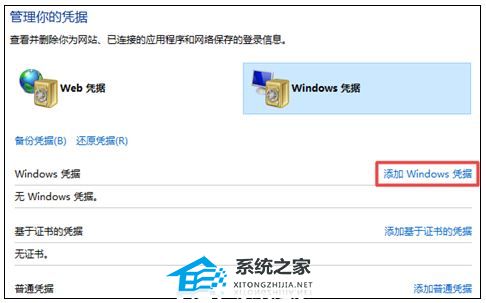
以上就是系统之家小编为你带来的关于“Win10共享打印机重启后突然无法打印怎么办?”的解决方法了,希望可以解决你的问题,感谢您的阅读,更多精彩内容请关注系统之家官网。

 时间 2023-09-19 14:08:11
时间 2023-09-19 14:08:11 作者 admin
作者 admin 来源
来源 




